Zorin OS Ultimate
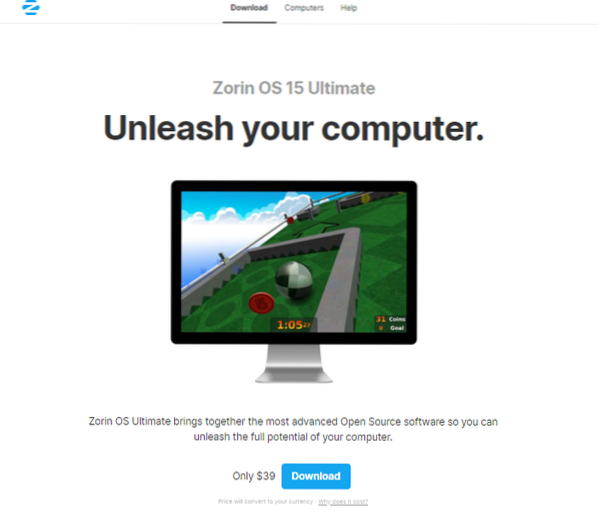
Pada peringkat root, Zorin OS hanyalah distro Linux lain berdasarkan Ubuntu. Namun, itulah satu-satunya persamaan yang nyata dengan dunia Linux seperti yang kita ketahui. Penampilan dan nuansa sama sekali berbeza daripada distro di alam liar.
Zorin OS mempunyai versi persekitaran desktop GNOME yang sangat disesuaikan. Dengan berbuat demikian, ia menawarkan antara muka yang sangat mirip dengan Windows dan macOS. Semua edisi Zorin OS menampilkan antara muka yang unik.
Edisi Zorin OS "Ultimate" menawarkan potensi maksimum Zorin OS di luar kotak. Menurut pernyataan rasmi, Zorin OS Ultimate menampilkan perisian sumber terbuka yang paling maju yang dapat memanfaatkan potensi maksimum sistem anda.
Senarai ciri merangkumi pelbagai susun atur desktop yang popular.
Susun atur MacOS
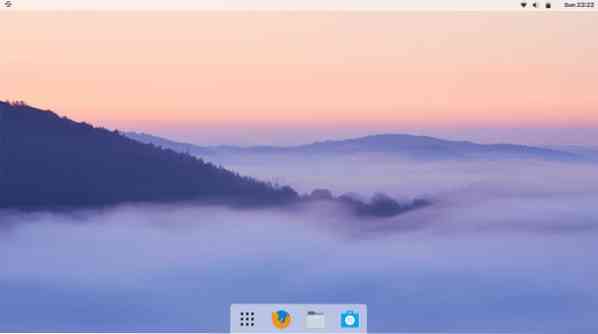
Susun atur Windows
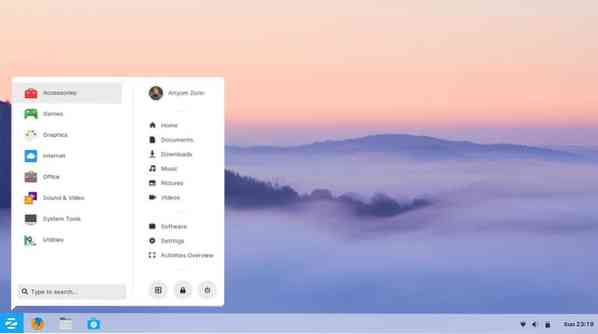
Tata Letak Klasik Windows
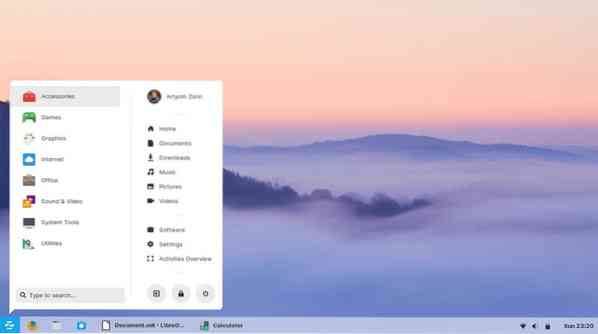
Sentuh Tata Letak
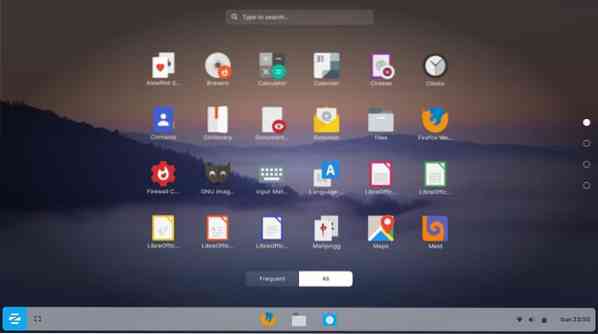
Susun atur GNOME
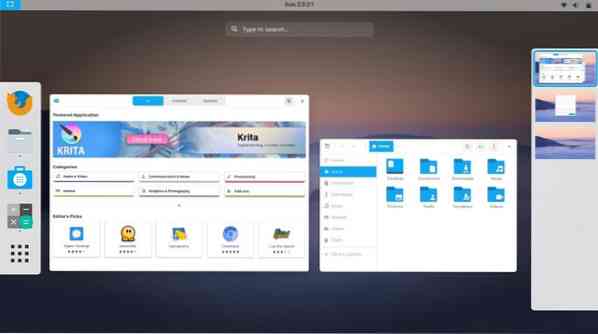
Susun atur Ubuntu
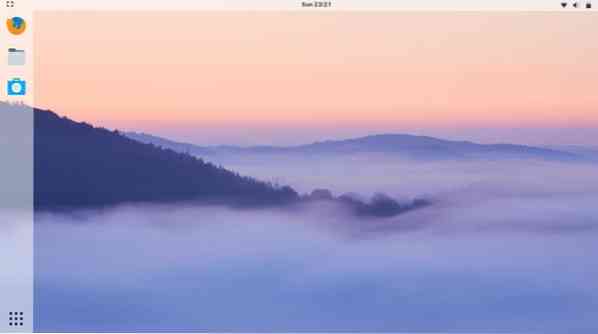
Zorin OS Ultimate mempunyai aplikasi perniagaan dan media yang hebat, tetapi juga permainan disertakan termasuk 20+ permainan yang siap dimainkan.
Walau bagaimanapun, Zorin OS Ultimate adalah perisian berbayar. Pada saat menulis artikel ini, berharga sekitar 40 USD untuk mendapatkan salinan Zorin OS Ultimate. Sangat menarik untuk dilihat walaupun Linux menjadi platform sumber terbuka dan bebas, Zorin OS Ultimate adalah perisian berbayar. Begitu juga Red Hat dan Suse Enterprise. Adalah normal untuk bertanya apa motif di sebalik pengisian ini.
Menurut laman web rasmi Zorin OS, ini adalah untuk menyokong projek hebat ini yang memberikan karya yang luar biasa kepada masyarakat sejak sekian lama. Dalam usaha memberi penghargaan kepada penyokong Zorin OS, para penyelidik membuat Zorin OS Ultimate yang membungkus perisian sumber terbuka terbaik di luar kotak. Sokongan dari komuniti inilah yang menjadi kekuatan utama projek ini.
Cara memasang Zorin OS Ultimate
Prosedur pemasangan Zorin OS hampir serupa untuk semua edisi: Ultimate, Lite, Core dan Education. Sekiranya anda membeli Zorin OS Ultimate, anda akan mempunyai ISO atau CD / DVD pakej pemasangan, betul?
Membuat media bootable
Sekiranya anda mempunyai CD / DVD yang boleh di-boot, silakan lewati langkah ini. Walau bagaimanapun, jika anda telah menggunakan ISO Zorin OS, anda perlu membakar gambar itu ke CD / DVD atau menggunakan pemacu kilat USB untuk membuat media yang dapat di-boot. Dalam contoh ini, saya akan membuat pemacu kilat USB yang boleh di-boot.
Muat turun Etcher. Ini adalah alat percuma yang tersedia di Windows dan Linux yang dapat membuat pemacu kilat USB yang dapat di-boot dari gambar OS.

Lancarkan alat.
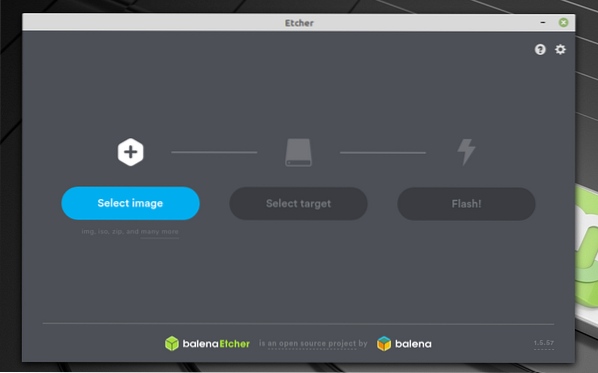
Pada mulanya, pilih fail gambar.
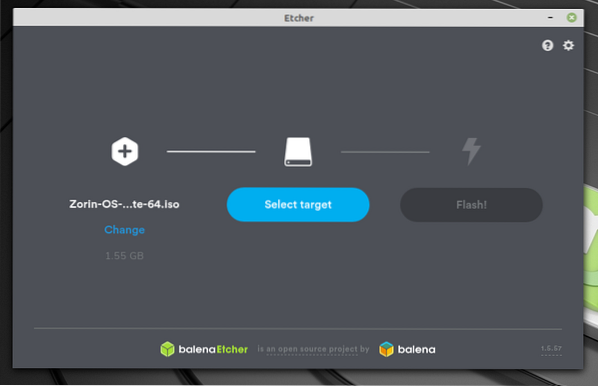
Seterusnya, pilih pemacu denyar USB.
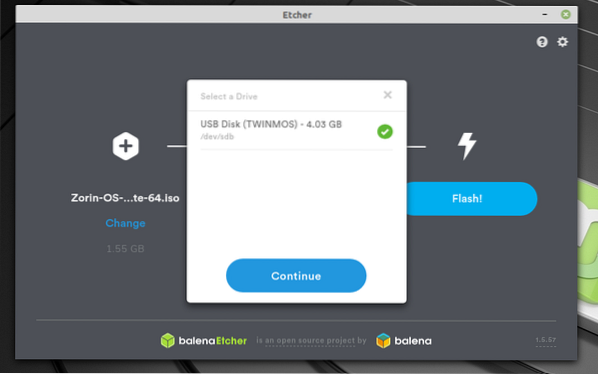
Setelah anda bersedia, tekan butang "Flash".
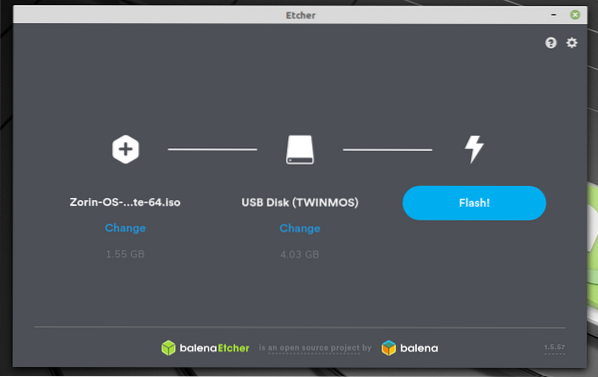
Tunggu proses selesai.
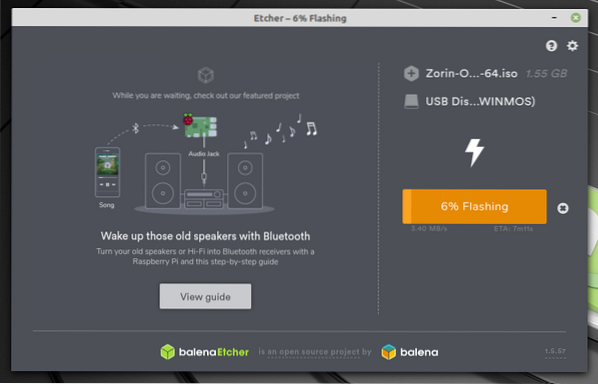
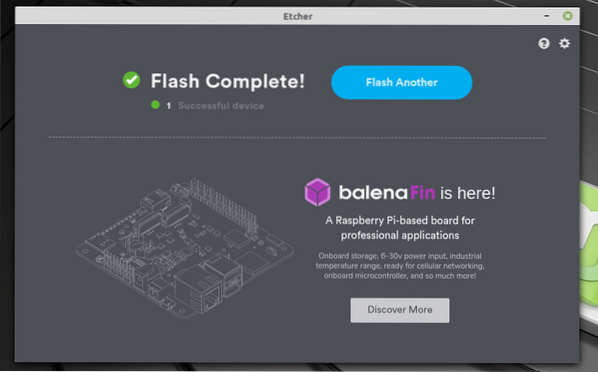
Voila! Pemacu kilat USB kini siap untuk melakukan pemasangan OS Zorin.
Memasang Zorin OS
Sambungkan pemacu USB ke sistem sasaran anda, masuk ke dalam menu but dan pilih peranti. Bahagian ini unik untuk setiap vendor papan induk, jadi lakukan penyelidikan cepat di internet.
Setelah anda memasuki peranti, skrin berikut akan memberi salam.
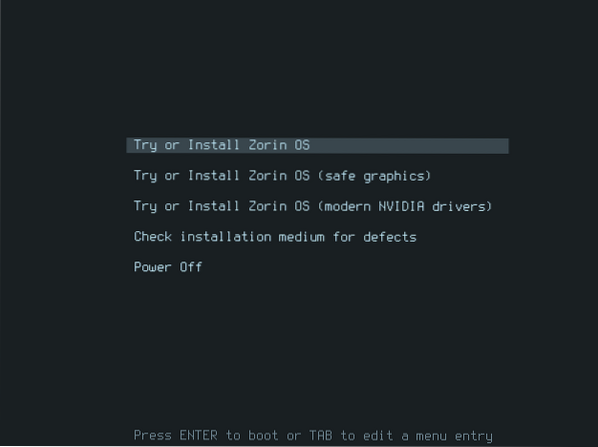
Terdapat beberapa pilihan untuk dicari. Pada mulanya, pilih pilihan untuk memeriksa apakah media pemasangan anda dalam bentuk yang betul (tidak ada kerosakan data).
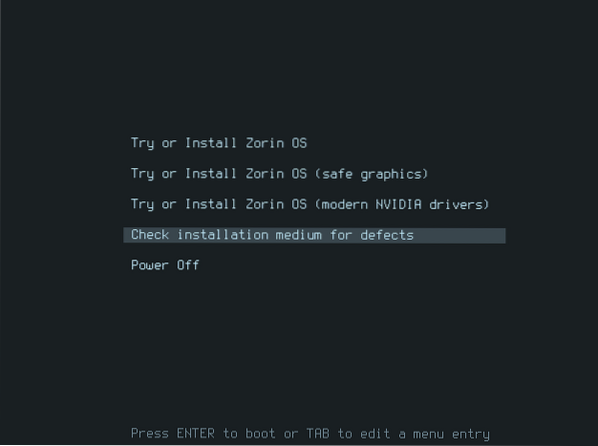
Sekiranya sistem anda menggunakan kad grafik NVIDIA, maka lebih baik memilih pilihan yang khusus dengan pemacu grafik NVIDIA.
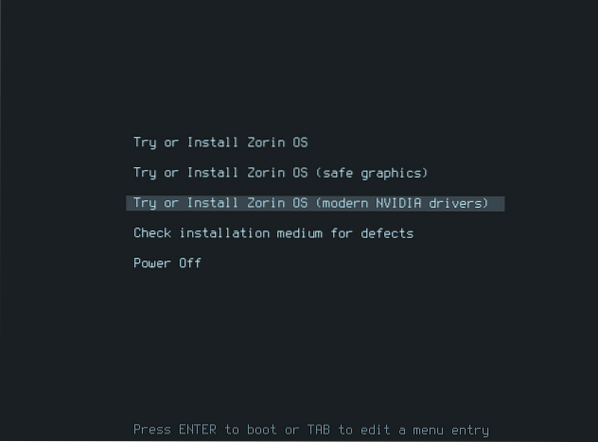
Jika tidak, pilih pilihan pertama atau kedua.
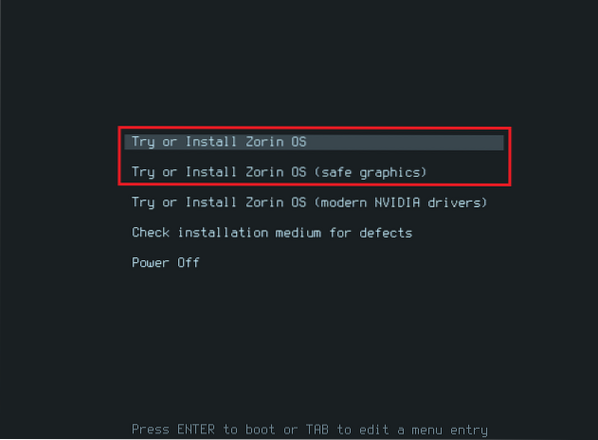
Pada peringkat ini, anda boleh memilih untuk mencuba Zorin OS (tanpa pemasangan) atau meneruskan pemasangan. Saya akan menjalani proses pemasangan.
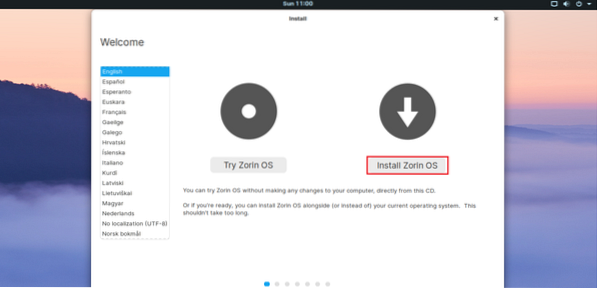
Langkah pertama ialah memilih susun atur papan kekunci yang betul. Pilih yang salah dan anda akan ditakdirkan! Sekiranya anda keliru, cukup klik butang "Detect Keyboard Layout". Ia akan mengemukakan sebilangan soalan untuk mengesan susun atur papan kekunci untuk anda.
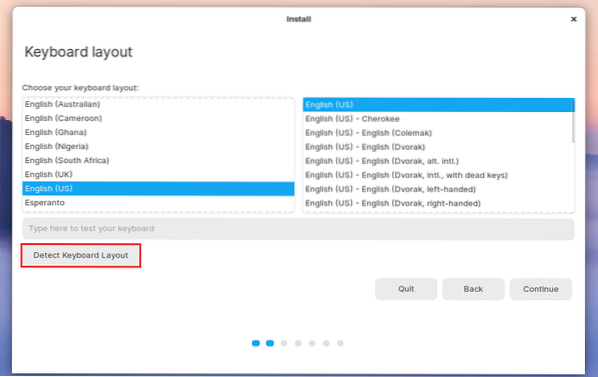
Periksa pilihan kedua. Sebagai pilihan pertama, ia bergantung pada sambungan internet anda. Sekiranya anda menggunakan internet yang perlahan, proses pemasangan akan memakan masa lebih lama.
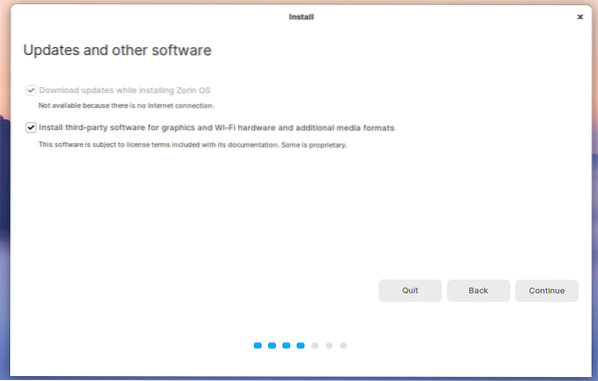
Sudah tiba masanya untuk memilih partisi yang akan menjadi host OS. Saya cadangkan menetapkan partition 25GB khusus untuk Zorin OS.
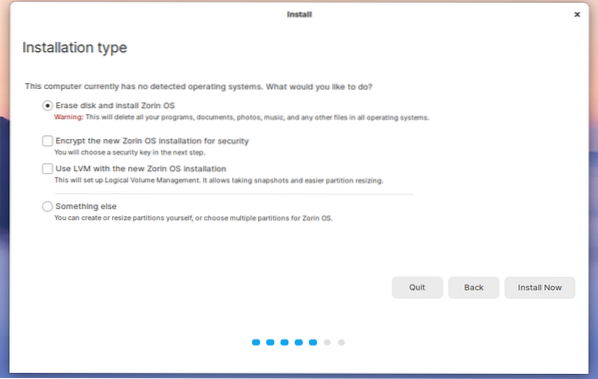

Setelah anda menekan butang "Pasang Sekarang", mesej amaran berikut akan muncul. Ia akan memusnahkan baki data pada partisi, jadi ini adalah peluang terakhir untuk kembali.
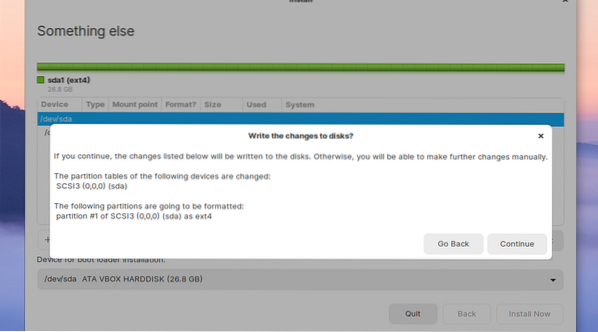
Pilih lokasi semasa anda. Ini akan menentukan zon waktu sistem anda. Namun, anda juga boleh menukar lokasi di kemudian hari. Ketahui cara menukar zon waktu. Ini di Ubuntu tetapi seperti yang dibincangkan sebelumnya, hal yang sama berlaku untuk Zorin OS kerana ia berdasarkan Ubuntu.
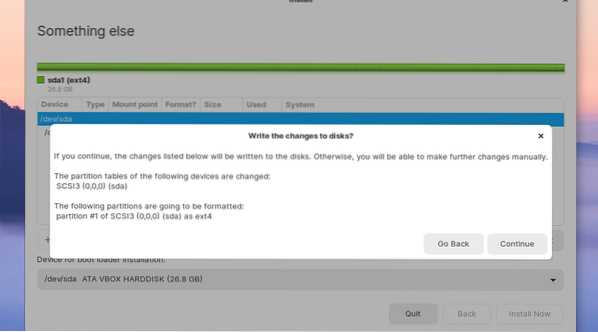
Pilih lokasi semasa anda. Ini akan menentukan zon waktu sistem anda. Namun, anda juga boleh menukar lokasi di kemudian hari. Ketahui cara menukar zon waktu. Ini di Ubuntu tetapi seperti yang dibincangkan sebelumnya, hal yang sama berlaku untuk Zorin OS kerana ia berdasarkan Ubuntu.
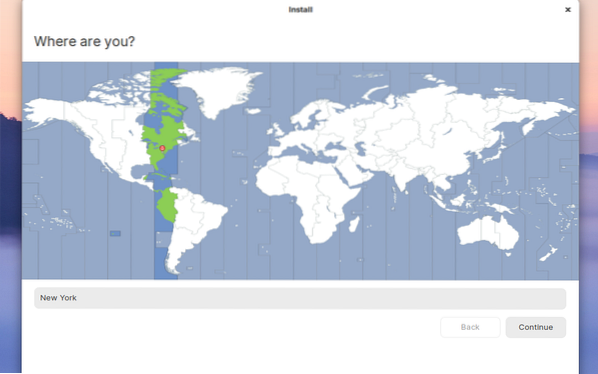
Masukkan kelayakan untuk membuat pengguna. Kata laluan akan digunakan sebagai kata laluan "root", jadi pastikan anda mengingat kata laluan!
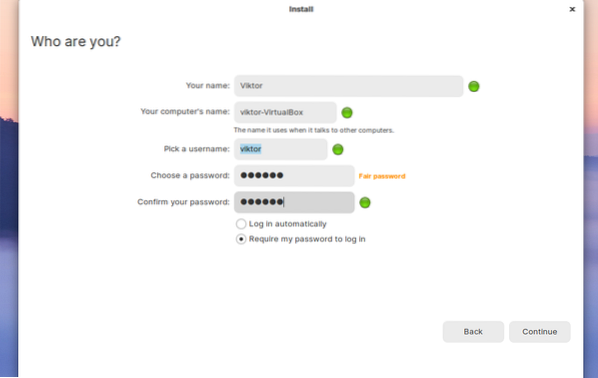
Pemasangannya akan memakan masa yang lama, jadi bersabarlah. Dapatkan secawan kopi dan berehat!
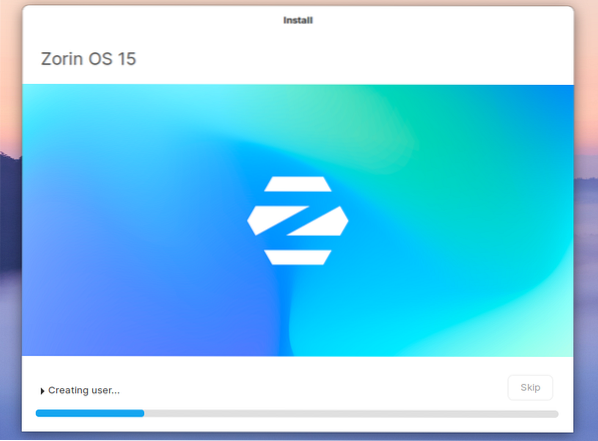
Setelah pemasangan selesai, anda akan mendapat mesej kejayaan. Mulakan semula sistem anda.
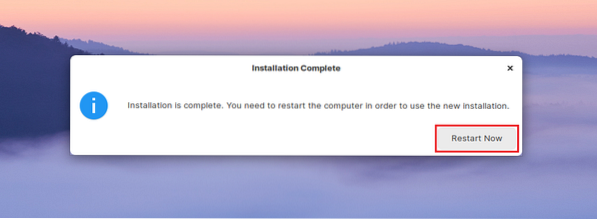
Pada ketika ini, keluarkan penyahpasang media dan tekan "Enter".
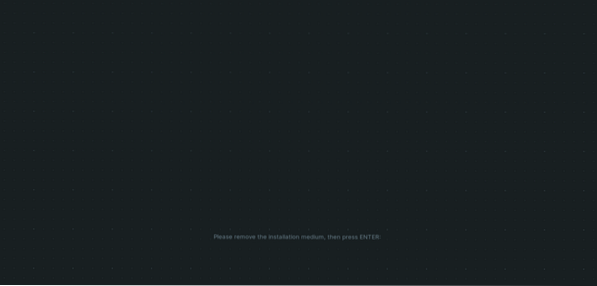
Langkah pasca pemasangan
Terdapat beberapa perkara yang perlu dilakukan setelah anda memasang OS.
Log masuk ke akaun anda.
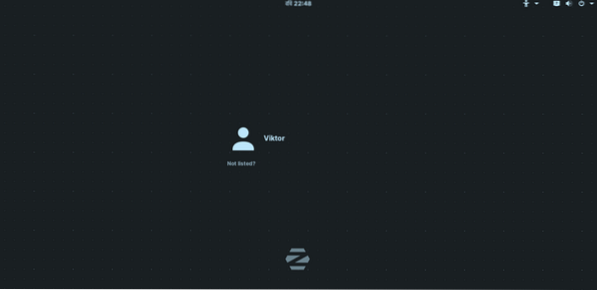
Pergi ke menu >> Alat Sistem >> Perisian.
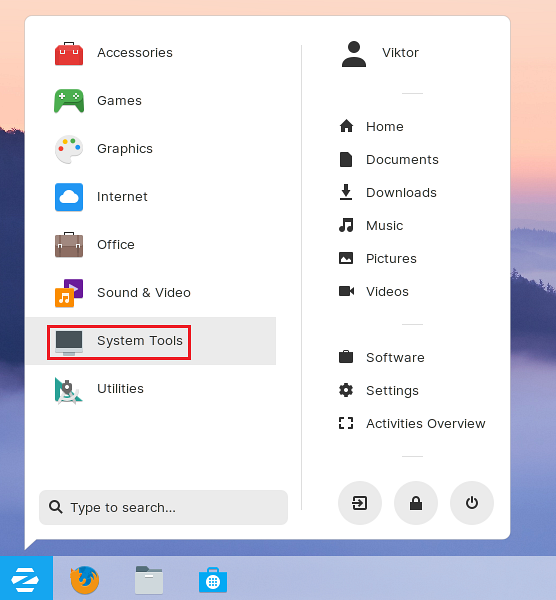
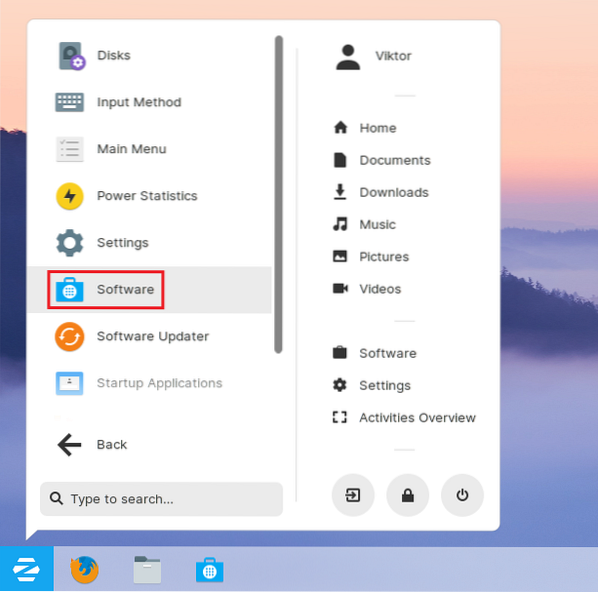
Pergi ke butang kiri atas >> Perisian dan Kemas kini.
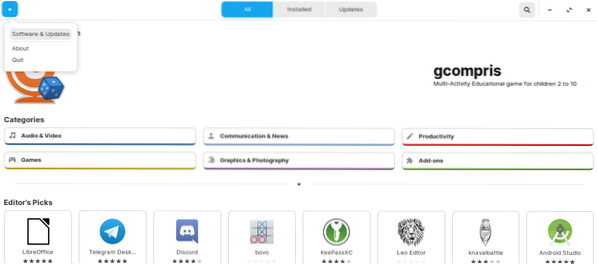
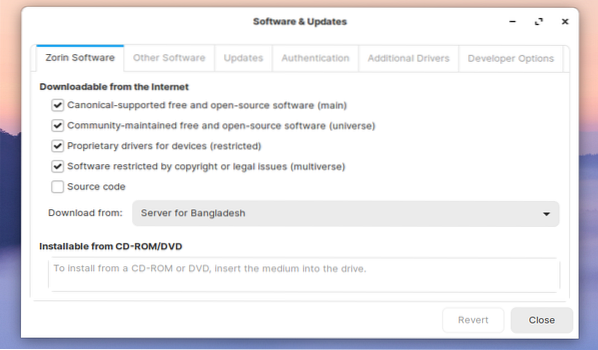
Dari menu lungsur turun, pilih "Lain-lain".
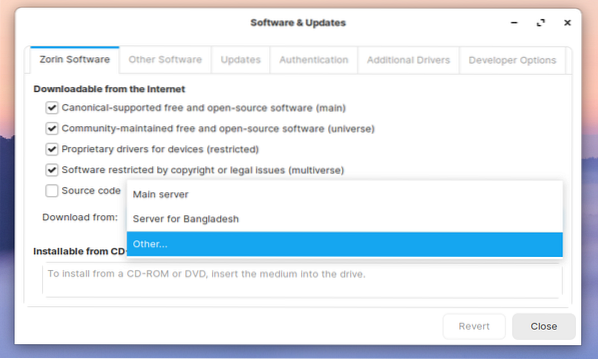
Klik "Pilih Pelayan Terbaik".
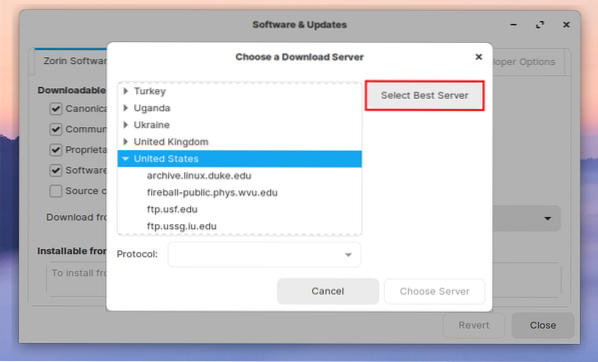
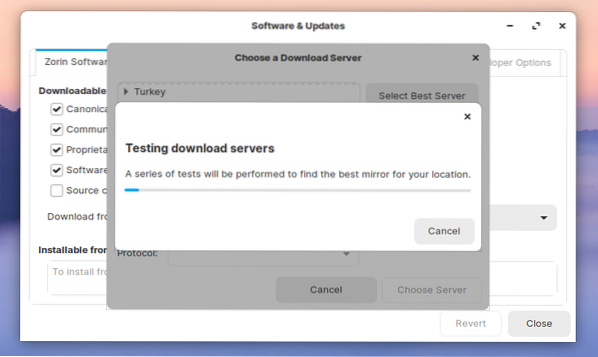
Ia akan melakukan sejumlah ujian untuk memilih pelayan terdekat dari lokasi anda.
Klik "Pilih Pelayan" setelah lokasi pelayan terbaik diputuskan.
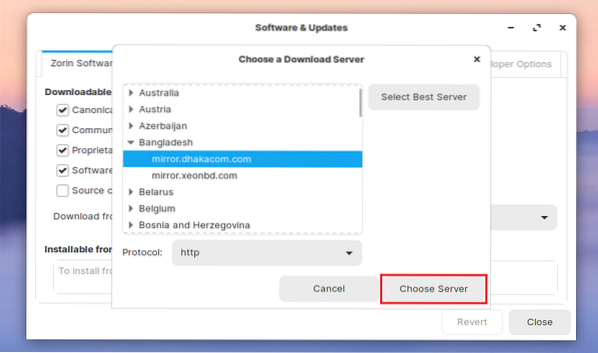
Masukkan kata laluan "root".
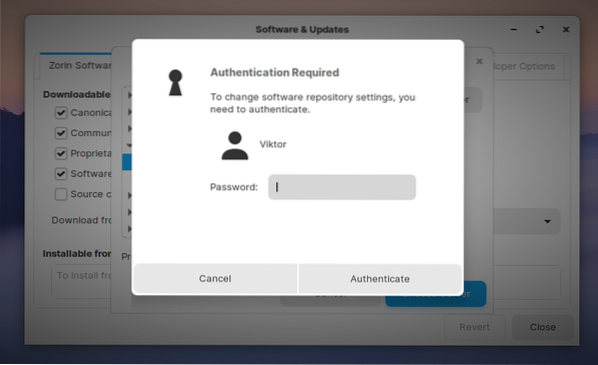
Klik "Tutup".
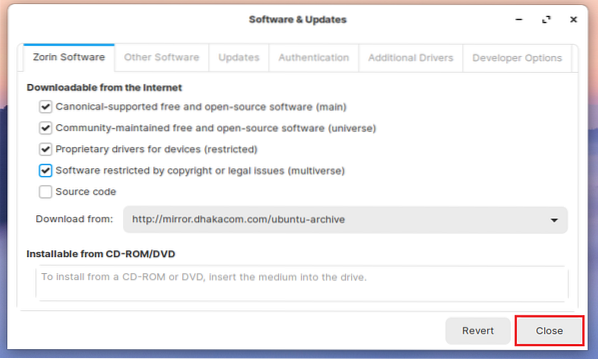
Apabila dialog muncul, klik butang "Muat semula". Ia akan menghasilkan semula cache APT untuk pangkalan data pakej.
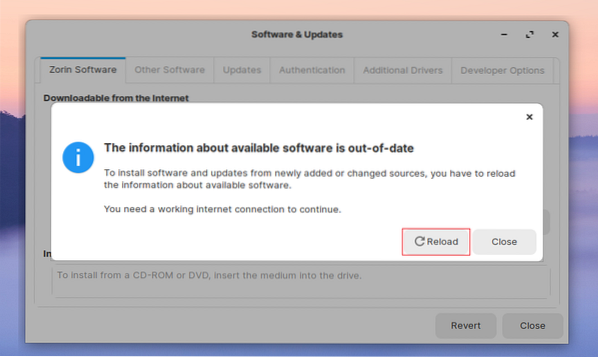
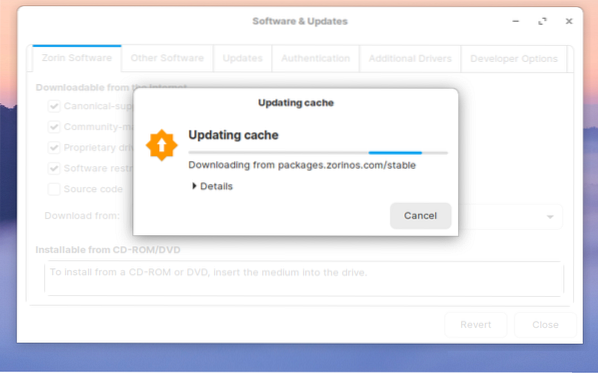
Sekarang, jalankan terminal dengan menekan "Ctrl + Alt + T" dan jalankan perintah berikut.
sudo apt update && sudo apt upgrade -y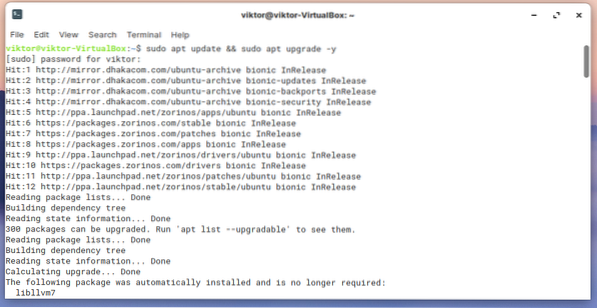
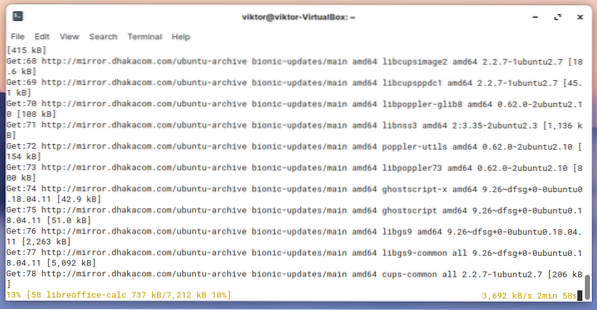
Setelah proses selesai, but semula sistem anda.
Pemikiran terakhir
Zorin OS Ultimate adalah tawaran terbaik projek ini. Selama beberapa tahun, projek ini telah berubah menjadi distro Linux yang luar biasa. Sekiranya anda tidak dapat harganya, tidak ada masalah. Terdapat versi percuma Zorin OS "Core" (minimum Zorin OS), "Lite" (untuk mesin lama) dan "Education".
Jangan ragu untuk bereksperimen di sekitar anda. Nikmati!
 Phenquestions
Phenquestions


